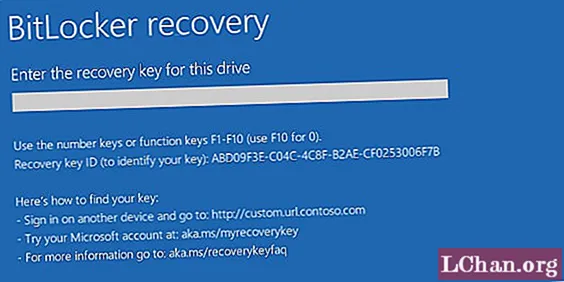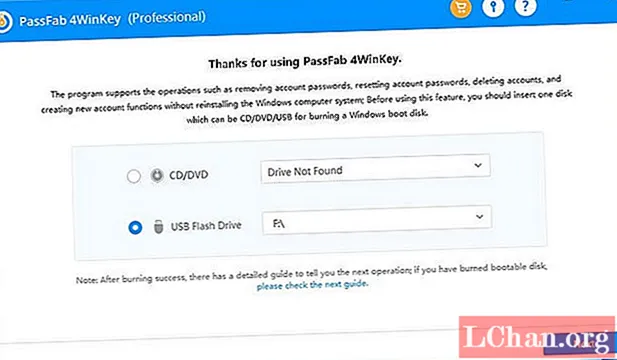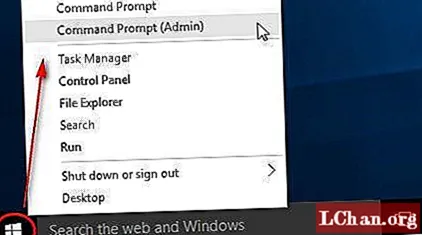Isi
- Solusi 1. Buka Proteksi Buku Kerja Excel dengan Kata Sandi Terbuka
- Solusi 2. Buka Proteksi Buku Kerja Excel dengan Kata Sandi Struktur
- Solusi 3. Buka Proteksi Struktur Buku Kerja Excel dengan Kode VBA
- Solusi 4. Buka Proteksi Buku Kerja Excel dengan alat Pemulihan Kata Sandi Excel
- Ringkasan
Excel adalah salah satu aplikasi paling populer dalam kehidupan bisnis kita. Tidak heran jika ada banyak data sensitif yang tersimpan di workbook dan sheet Excel. Excel menyediakan metode untuk mengamankan data dengan melindunginya dengan kata sandi. Tetapi Excel juga menawarkan lebih dari sekadar menggunakan kata sandi pada buku kerja lengkap. Anda juga dapat melindungi konten di lembar tunggal, area di lembar kerja, dan sel tunggal. Di artikel ini, Anda akan mempelajari semua ini: Dari melindungi seluruh buku kerja hingga sel tunggal. Bahkan lebih baik: Anda akan belajar caranya buka proteksi buku kerja Excel dengan atau tanpa password.
- Solusi 1. Buka Proteksi Buku Kerja Excel dengan Kata Sandi Terbuka
- Solusi 2: Buka Proteksi Buku Kerja Excel dengan Kata Sandi Struktur
- Solusi 3. Buka Proteksi Struktur Buku Kerja Excel dengan Kode VBA
- Solusi 4. Buka Proteksi Buku Kerja Excel dengan alat Pemulihan Kata Sandi Excel
Solusi 1. Buka Proteksi Buku Kerja Excel dengan Kata Sandi Terbuka
Saat Anda memproteksi Buku Kerja dengan kata sandi, Anda perlu memasukkan kata sandi ini sebelum Anda bisa membukanya. Jika Anda menanyakan pertanyaan ini bagaimana cara membuka proteksi Buku Kerja Excel, ikuti langkah-langkah di bawah ini: Buka file Excel dengan kata sandi.
1. Klik File> Info> Lindungi Buku Kerja> Enkripsi dengan Kata Sandi.
2. Pada dialog Enkripsi Dokumen, kosongkan titik hitam kecil dari kotak teks kata sandi untuk mengosongkannya. Dan kemudian klik OK.
3. Sekarang, file Excel tidak dilindungi, tidak akan meminta kata sandi lagi saat Anda membukanya lagi.
Solusi 2. Buka Proteksi Buku Kerja Excel dengan Kata Sandi Struktur
Saat kata sandi Anda melindungi struktur Buku Kerja Excel, Anda tidak dapat mengubah struktur Buku Kerja, seperti menambahkan lembar atau menghapus lembar. Tapi Anda masih bisa mengedit data di lembar. Jika Anda ingin mengedit struktur Buku Kerja Excel, Anda harus membuka proteksi tinju struktur Buku Kerja Excel.
1. Buka file Excel, klik Review, dan kemudian klik Protect Workbook.

2. Ketikkan kata sandi yang benar untuk membuka proteksi buku kerja Excel.
Solusi 3. Buka Proteksi Struktur Buku Kerja Excel dengan Kode VBA
Namun, bagaimana cara membuka file Excel yang dilindungi kata sandi jika kata sandi telah dilupakan? File Excel tidak dapat dilindungi saat terkunci. Anda dapat memulihkan kata sandi yang terlupa terlebih dahulu, lalu menggunakannya untuk membuka kunci file Excel. Berikut adalah solusi dengan menggunakan kode VBA tanpa kata sandi.
1. Buka file Excel, tekan "Alt + F11" untuk membuka Microsoft Visual Basic for Applications.
2. Klik Sisipkan, pilih Modul.

3. Masukkan kode VBA pada Modul.

4. Tekan F5 atau klik tombol Run untuk menjalankannya.
5. Tunggu beberapa saat untuk merespon. Saat struktur Buku Kerja tidak dilindungi, Anda bisa mengeditnya tanpa diminta kata sandi.
Solusi 4. Buka Proteksi Buku Kerja Excel dengan alat Pemulihan Kata Sandi Excel
Jika kode VBA tidak dapat membuka proteksi struktur Buku Kerja Excel atau Buku Kerja Anda dengan sukses, dapatkan bantuan dengan Tuner membuka proteksi Buku Kerja, seperti PassFab untuk Excel, yang dapat membantu Anda membuka proteksi Buku Kerja / Lembar Kerja Excel Anda hanya dalam beberapa detik.
Perangkat lunak Pemulihan Kata Sandi Excel dari PassFab berhasil memulihkan kata sandi Excel. Saya pribadi menggunakannya untuk memulihkan kata sandi Excel. Program ini gratis untuk diunduh.
Dengan PassFab untuk Excel, Anda tidak perlu khawatir kehilangan atau lupa sandi untuk Excel, karena ini memungkinkan Anda memulihkan sandi terbuka Excel dan menghapus sandi pembatasan Excel. Membuka proteksi buku kerja Excel menjadi jauh lebih mudah bagi Anda!
Saat Anda memilih perangkat lunak seperti PassFab untuk Excel, pengambilan kata sandi dijamin. Bahkan jika kata sandi diprogram sedemikian rupa sehingga orang-orang tidak akan dapat menguraikannya, itu akan berhasil mengetahuinya. Apakah kata sandi itu pendek atau panjang dan rumit dapat memberi Anda hasil dalam beberapa saat, bahkan memulihkan kata sandi dalam bahasa lain.
Langkah-langkah sederhana untuk membuka proteksi buku kerja Excel:
Langkah 1: Klik untuk mengunduh dan menginstal PassFab untuk Excel.
Langkah 2: Klik "Hapus Kata Sandi Pembatasan Excel".

Langkah 3: Klik "tombol Tambah" untuk mengimpor file Excel yang dilindungi.

Langkah 4: Klik "Hapus" untuk mulai menghapus.

Sekarang kata sandi pembatasan Excel telah dihapus dan Anda dapat membuka proteksi buku kerja Excel Anda.

Berikut adalah tutorial video tentang cara membuka proteksi lembar Excel tanpa kata sandi, yang juga berfungsi untuk buku kerja Excel:
PassFab untuk Excel juga membantu memulihkan kata sandi terbuka Excel. Jika Anda kehilangan kata sandi untuk membuka file Excel Anda, PassFab untuk Excel akan membantu Anda!
Ringkasan
Singkatnya, sering kali individu yang meninggalkan perusahaan akan membawa kata sandi mereka dan Anda akan memerlukan program pemulihan untuk mengakses program Excel yang diperlukan. Atau mungkin Anda tidak pernah bisa mengingat kode proteksi Excel Anda? Jangan takut ada banyak solusi termasuk program gratis yang bisa membuka kembali spreadsheet Anda.
Ini bisa sangat berguna untuk melindungi spreadsheet dengan kata sandi sehingga orang lain tidak dapat secara tidak sengaja (atau bahkan sengaja) menimpa data formula dan fungsi yang berharga. Namun, ada kalanya Anda perlu melindungi beberapa sel tetapi mengizinkan pengguna lain untuk mengakses dan mengedit sel lain di spreadsheet yang sama. Sekilas, ini terlihat seperti hal yang tidak mungkin untuk dilakukan, tetapi sebenarnya sangat mudah untuk dicapai.